最近换了显示器,当有事离开关闭了显示器后,等回来打开显示器发现分辨率变了,窗口位置和大小都乱七八糟。解决方法如下:
首先,按键盘上的【 Win + R 】组合键,打开运行。然后在运行窗口,输入【regedit】命令,按【确定或回车】,可以快速打开注册表编辑器。
打开注册表编辑器后,依次展开到以下这个路径:
计算机\HKEY_LOCAL_MACHINE\SYSTEM\CurrentControlSet\Control\GraphicsDrivers\Configuration
然后如图找到 NOEDID 或 SIMULATED 开头的项[可能有一个,也可能有好几个,可以逐一改了试试,也可以干脆都改了],展开,在下一级菜单里可以看到00,再往下一级菜单也有00。
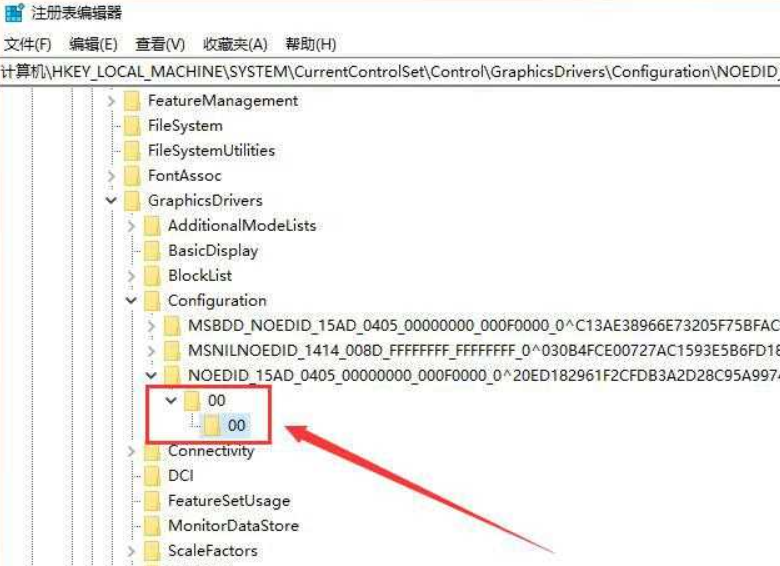
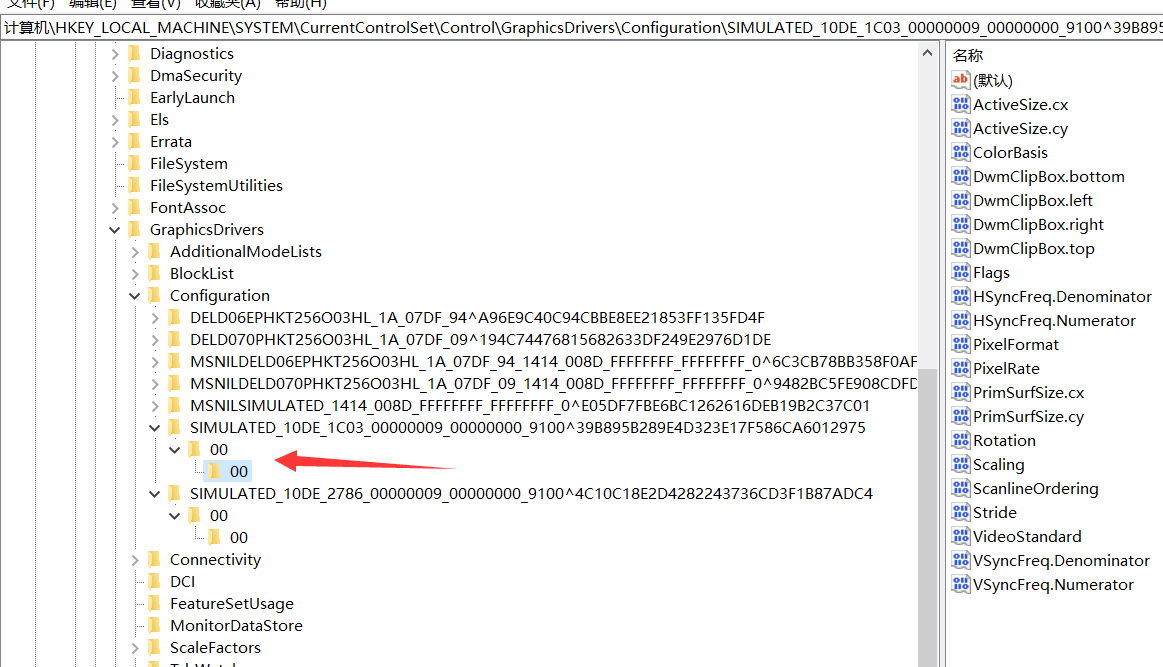
在这两个00当中,都有以下键:
PrimSurfSize.cx REG_DWORD 0x00000???(****)
PrimSurfSize.cy REG_DWORD 0x00000???(****)
“?”代表的是十六进制数,括号里是当前分辨率双击最前面的键名,在弹出对话框右下选择“十进制数”,并填入电脑当前分辨率,其中x为横向,y为纵向,常见的有1024x768,1920x1080,2560x1440等。
最后,关闭注册表编辑器,再关闭显示器测试一下,就可以了。
这个键是用来设置当没有输入源时,Win10默认分辨率的。主要目的是,当突然更换显示器的时候(比如故障送修,显卡损坏等),系统把默认分辨率设置为基础分辨率(1024x768),避免因为分辨率问题,造成替换显示器无法正常显示。
上述介绍Win10关闭显示器后重启分辨率变低的解决方法,调节一个合适的分辨率可以提高屏幕清晰度,遇到相同故障的,一起按照上文步骤修复。
文章有(1)条网友点评
win系统和显示器的搭配分辨率的问题真的很迷